Nell’epoca della comunicazione istantanea, WhatsApp emerge come l’app di messaggistica predominante, connettendo oltre due miliardi di utenti a livello globale. Che si tratti di condividere momenti con amici e familiari, coordinarsi con i colleghi o restare informati, WhatsApp è diventato uno strumento imprescindibile nella vita quotidiana.
Ma come fare quando si cambia smartphone, si vuole usare WhatsApp su un tablet o semplicemente accedere alle chat dal computer? La soluzione è installare WhatsApp. Tuttavia, la procedura può variare a seconda del dispositivo e del sistema operativo. Questa guida ti fornirà tutte le informazioni necessarie per installare WhatsApp su qualsiasi dispositivo, in modo semplice e rapido.
Che tu sia un utente esperto o un neofita, troverai in questo articolo indicazioni precise per installare WhatsApp su Android, iOS (iPhone e iPad), PC Windows e Mac. Ti accompagneremo in ogni fase, dalla scelta del metodo di installazione più adatto alle tue esigenze, alla configurazione del profilo, fino alla risoluzione di eventuali problemi.
Oltre a illustrare come installare WhatsApp, ti offriremo consigli utili per sfruttare al meglio le sue funzionalità, dalla personalizzazione delle notifiche alla tutela della privacy, fino all’utilizzo di WhatsApp Web per accedere alle chat dal computer.
Pronto a immergerti nel mondo di WhatsApp e a scoprire come questa app può semplificare la tua vita e migliorare le tue connessioni? Inizia subito a leggere e scopri come installare WhatsApp in pochi minuti!

Iscriviti al nostro canale WhatsApp!
Ricevi aggiornamenti in tempo reale su Guide, Report e Offerte
Clicca qui per iscriverti
Iscriviti al nostro canale Telegram!
Ricevi aggiornamenti in tempo reale su Guide, Report e Offerte
Clicca qui per iscrivertiSei pronto a navigare senza limiti? Confronta le migliori offerte internet senza linea fissa e trova la soluzione perfetta per le tue esigenze!
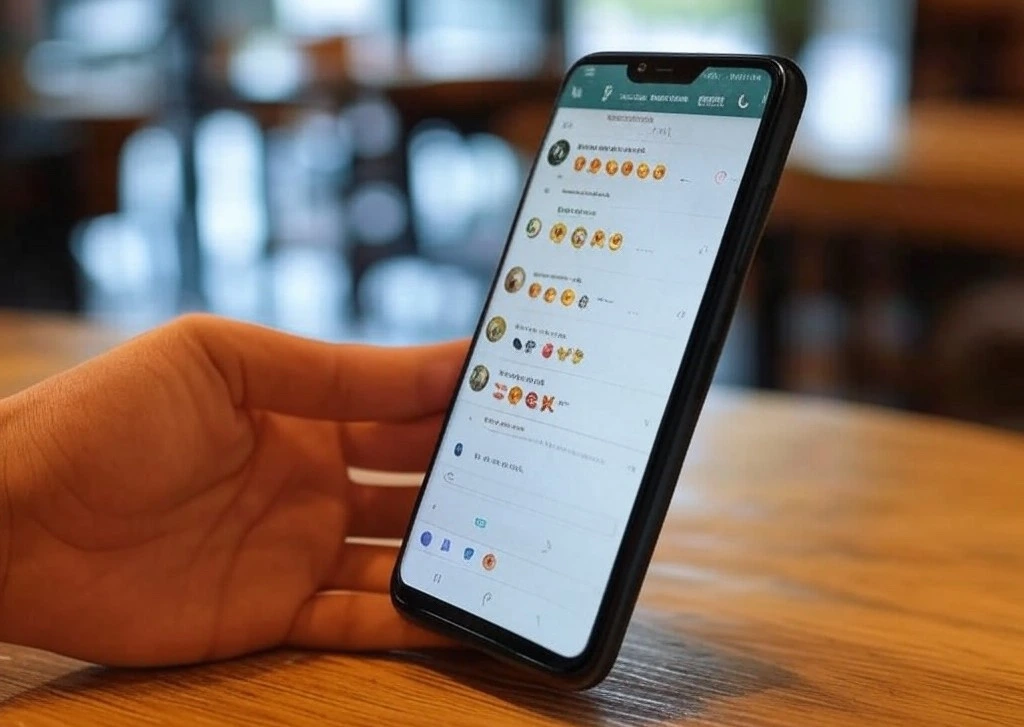
Installare WhatsApp su Smartphone e Tablet
Installare WhatsApp su un dispositivo mobile è un processo intuitivo, sia che tu utilizzi Android o iOS. Ecco i passaggi da seguire:
Android
- Scarica l’app: Apri il Google Play Store sul tuo dispositivo Android e cerca “WhatsApp”.
- Avvia l’installazione: Tocca l’icona di WhatsApp e premi il pulsante “Installa”.
- Leggi i termini di servizio: Una volta installata l’app, aprila e leggi attentamente i termini di servizio e l’informativa sulla privacy.
- Accetta le condizioni: Se accetti le condizioni, tocca “Accetta e continua”.
- Inserisci il tuo numero di telefono: Digita il tuo numero di telefono valido nel formato internazionale, completo di prefisso nazionale . È fondamentale avere un numero di telefono attivo per ricevere il codice di verifica.
- Verifica il tuo numero: Riceverai un SMS con un codice di verifica a sei cifre. Inseriscilo nell’app per verificare il tuo numero . In alcuni casi, potresti ricevere una chiamata con il codice di verifica.
- Crea il tuo profilo: Inserisci il tuo nome e, se lo desideri, una foto profilo.
- Concedi le autorizzazioni: WhatsApp ti chiederà di accedere ai tuoi contatti e, se lo desideri, alle foto, ai video e ai file multimediali. Concedi le autorizzazioni necessarie per utilizzare tutte le funzionalità dell’app . Le modalità per concedere le autorizzazioni possono variare leggermente a seconda della versione di Android e del produttore del dispositivo.
Al termine di questi passaggi, WhatsApp sarà installato e pronto all’uso sul tuo dispositivo Android. L’icona dell’app apparirà sulla schermata iniziale.
iOS (iPhone e iPad)
- Scarica l’app: Apri l’App Store sul tuo iPhone o iPad e cerca “WhatsApp Messenger”.
- Avvia l’installazione: Tocca l’icona di WhatsApp e premi il pulsante “Ottieni”.
- Leggi i termini di servizio: Come per Android, leggi attentamente i termini di servizio e l’informativa sulla privacy.
- Accetta le condizioni: Tocca “Accetta e continua” per accettare le condizioni.
- Inserisci il tuo numero di telefono: Seleziona il tuo paese dal menu a tendina per aggiungere automaticamente il prefisso internazionale e inserisci il tuo numero di telefono valido. Assicurati che il numero inserito sia corretto e che la tua SIM sia attiva.
- Verifica il tuo numero: Riceverai un codice di verifica a sei cifre tramite SMS o chiamata. Inserisci il codice nell’app. Se non ricevi il codice tramite SMS, puoi richiedere una chiamata automatica con il codice.
- Crea il tuo profilo: Inserisci il tuo nome e aggiungi una foto profilo, se lo desideri.
- Concedi le autorizzazioni: Concedi a WhatsApp l’accesso ai tuoi contatti e, se lo desideri, alle foto, ai video e ai file multimediali . Puoi gestire le autorizzazioni di WhatsApp in un secondo momento dalle impostazioni del tuo dispositivo.
Come puoi notare, i passaggi per installare WhatsApp su Android e iOS sono molto simili, con alcune piccole differenze nell’interfaccia e nelle opzioni di verifica.
Installare WhatsApp su Computer
Per utilizzare WhatsApp sul tuo computer, puoi installare l’applicazione desktop dedicata o utilizzare WhatsApp Web tramite il tuo browser.
Applicazione Desktop (Windows e Mac)
- Scarica l’applicazione: Visita il sito web ufficiale di WhatsApp e scarica il file di installazione per Windows o Mac.
- Installa l’applicazione: Apri il file di installazione e segui le istruzioni a schermo .
- Collega il tuo telefono: Apri WhatsApp sul tuo smartphone e scansiona il codice QR visualizzato sull’applicazione desktop utilizzando la funzione “WhatsApp Web” sul tuo telefono.
- Inizia a chattare: Una volta collegato il tuo telefono, potrai utilizzare WhatsApp Desktop sul tuo computer per inviare messaggi, foto, video e documenti.
WhatsApp Web
- Apri WhatsApp Web: Visita il sito web di WhatsApp Web (web.whatsapp.com) sul tuo browser.
- Collega il tuo telefono: Apri WhatsApp sul tuo smartphone e scansiona il codice QR visualizzato sul sito web utilizzando la funzione “WhatsApp Web” sul tuo telefono.
- Inizia a chattare: Una volta collegato il tuo telefono, potrai utilizzare WhatsApp Web sul tuo browser per inviare messaggi, foto, video e documenti.
Requisiti di Sistema
Per un’esperienza ottimale con WhatsApp, assicurati che il tuo dispositivo soddisfi i seguenti requisiti di sistema:
Android:
- Sistema operativo Android 4.1 o successivo.
- Numero di telefono valido con servizio attivo.
- Connessione internet stabile (Wi-Fi o dati mobili).
iOS:
- iOS 12 o successivo.
- Numero di telefono valido con servizio attivo.
- Connessione internet stabile (Wi-Fi o dati mobili).
Windows:
- Windows 10 o successivo (64 bit).
- Connessione internet stabile (Wi-Fi o Ethernet).
Mac:
- macOS 10.11 o successivo.
- Connessione internet stabile (Wi-Fi o Ethernet).
Risolvere Problemi di Installazione
Se riscontri problemi durante l’installazione di WhatsApp, ecco alcune soluzioni che potrebbero aiutarti:
- Verifica la tua connessione internet: Assicurati di avere una connessione internet stabile e attiva.
- Spazio di archiviazione: Verifica di avere sufficiente spazio di archiviazione disponibile sul tuo dispositivo.
- Riavvia il dispositivo: Riavvia il tuo smartphone o computer e riprova a installare WhatsApp.
- Aggiorna il sistema operativo: Assicurati che il tuo sistema operativo sia aggiornato all’ultima versione disponibile.
- Controlla la data e l’ora: Verifica che la data e l’ora sul tuo dispositivo siano impostate correttamente.
- Disinstalla e reinstalla l’app: Se il problema persiste, prova a disinstallare e reinstallare WhatsApp.
Consigli per Usare al Meglio WhatsApp
WhatsApp offre numerose funzionalità che vanno oltre la semplice messaggistica. Ecco alcuni consigli per sfruttare al meglio l’app:
- Personalizza le notifiche: Puoi personalizzare le notifiche per ogni chat, scegliendo suoni, vibrazioni e LED di notifica specifici.
- Utilizza WhatsApp per il business: Se hai un’attività commerciale, puoi utilizzare WhatsApp Business per comunicare con i tuoi clienti, creare un catalogo prodotti e gestire gli ordini.
- Proteggi la tua privacy: Utilizza le impostazioni di privacy per controllare chi può vedere le tue informazioni personali, il tuo ultimo accesso e la tua foto profilo.
- Crea backup delle tue chat: Effettua regolarmente il backup delle tue chat su Google Drive (Android) o iCloud (iOS) per non perdere i tuoi messaggi importanti.
- Esplora le funzioni avanzate: WhatsApp offre diverse funzioni avanzate, come la possibilità di formattare il testo, inviare messaggi effimeri, creare sondaggi e condividere la tua posizione in tempo reale.
WhatsApp Web: Chattare dal Browser
WhatsApp Web ti permette di usare WhatsApp sul tuo computer senza installare l’applicazione desktop. È un modo comodo per accedere alle tue chat e ai tuoi file multimediali su uno schermo più grande. Per utilizzare WhatsApp Web, segui questi semplici passaggi:
- Apri WhatsApp Web: Visita il sito web di WhatsApp Web (web.whatsapp.com) sul tuo browser preferito.
- Apri WhatsApp sul tuo telefono: Avvia l’app WhatsApp sul tuo smartphone.
- Scansiona il codice QR: Sul tuo telefono, vai al menu “Impostazioni” o “Opzioni” e seleziona “WhatsApp Web”. Utilizza la fotocamera del tuo telefono per scansionare il codice QR visualizzato sul sito web di WhatsApp Web.
- Inizia a chattare: Una volta collegato il tuo telefono, potrai accedere a tutte le tue chat e alle tue funzionalità di WhatsApp direttamente dal tuo browser.
Ricorda che WhatsApp Web richiede una connessione internet attiva sia sul tuo telefono che sul tuo computer. Inoltre, il tuo telefono deve rimanere acceso e connesso a internet per poter utilizzare WhatsApp Web.
Tabella riepilogativa
| Metodo di installazione | Sistema Operativo | Requisiti di sistema | Vantaggi | Svantaggi |
|---|---|---|---|---|
| Google Play Store | Android | Android 4.1 o successivo, connessione internet | Installazione facile e veloce, aggiornamenti automatici | Richiede un account Google Play Store |
| App Store | iOS | iOS 12 o successivo, connessione internet | Installazione facile e veloce, aggiornamenti automatici | Richiede un account Apple ID |
| Applicazione Desktop | Windows | Windows 10 o successivo (64 bit), connessione internet | Esperienza desktop completa, notifiche native | Richiede l’installazione di un’applicazione separata |
| Applicazione Desktop | Mac | macOS 10.11 o successivo, connessione internet | Esperienza desktop completa, notifiche native | Richiede l’installazione di un’applicazione separata |
| WhatsApp Web | Qualsiasi | Browser web moderno, connessione internet | Accesso da qualsiasi computer senza installazione | Richiede che il telefono sia acceso e connesso a internet |
Conclusioni

Installare WhatsApp è un processo generalmente semplice e veloce, a prescindere dal dispositivo utilizzato. Che tu abbia uno smartphone Android, un iPhone, un PC Windows o un Mac, questa guida ti ha fornito le istruzioni dettagliate per iniziare a utilizzare l’app in pochi minuti. Un numero di telefono valido con servizio attivo è fondamentale per la registrazione e la verifica del tuo account WhatsApp. Una volta installata l’app, esplora le sue numerose funzionalità, personalizza le impostazioni di privacy in base alle tue preferenze e utilizza la messaggistica in modo responsabile.
Tuttavia, è importante considerare che l’installazione di WhatsApp potrebbe presentare delle difficoltà in alcuni casi specifici. Ad esempio, potresti riscontrare problemi di compatibilità se il tuo dispositivo ha una versione del sistema operativo obsoleta o se lo spazio di archiviazione disponibile è insufficiente. In questi casi, assicurati di aggiornare il tuo sistema operativo all’ultima versione disponibile e di liberare spazio di archiviazione sul tuo dispositivo.
Inoltre, potresti incontrare problemi di connessione se la tua connessione internet non è stabile o se le impostazioni di data e ora del tuo dispositivo non sono corrette. Verifica la tua connessione internet e assicurati che la data e l’ora siano impostate correttamente per evitare problemi di installazione. Se, nonostante queste precauzioni, riscontri ancora problemi durante l’installazione, consulta la sezione “Risolvere Problemi di Installazione” per trovare soluzioni ai problemi più comuni. Per ulteriori informazioni e assistenza, puoi visitare il Centro assistenza di WhatsApp sul sito web ufficiale.
Infine, ricorda che WhatsApp è in continua evoluzione, con nuove funzionalità e aggiornamenti rilasciati regolarmente. Mantieniti aggiornato sulle ultime novità e sfrutta al meglio tutte le potenzialità di questa app di messaggistica versatile e potente.
Sei pronto a navigare senza limiti? Confronta le migliori offerte internet senza linea fissa e trova la soluzione perfetta per le tue esigenze!
Domande frequenti

Se hai problemi durante l’installazione, verifica la tua connessione internet, lo spazio di archiviazione disponibile sul tuo dispositivo e che il tuo sistema operativo sia aggiornato. Potrebbe anche essere necessario svuotare la cache del Play Store o scaricare WhatsApp come file APK.
WhatsApp richiede Android 4.1 o versioni successive. Se il tuo dispositivo ha una versione di Android più vecchia, non potrai installare WhatsApp.
No, per registrare un account WhatsApp è necessario un numero di telefono attivo associato a una SIM card.
No, puoi utilizzare lo stesso account WhatsApp su un telefono e un massimo di quattro altri dispositivi collegati, come computer o tablet, tramite WhatsApp Web o l’app desktop.
Puoi installare l’app WhatsApp direttamente su un tablet Android. Per iPad, puoi utilizzare WhatsApp Web tramite il browser.
WhatsApp si aggiorna automaticamente tramite il Google Play Store o l’App Store. Puoi anche verificare manualmente la presenza di aggiornamenti nell’app store del tuo dispositivo.
Le chiamate WhatsApp sono chiamate vocali e video gratuite che utilizzano la tua connessione internet. Per effettuare una chiamata, apri una chat e tocca l’icona del telefono o della videocamera.
WhatsApp Plus è un’applicazione non ufficiale che utilizza codice rubato dall’app WhatsApp originale. Non è sicuro utilizzarla e potrebbe comportare il blocco del tuo account WhatsApp o il furto delle tue informazioni.
No, WhatsApp è bloccato in Cina dal 2017. Potrebbe essere possibile accedervi tramite una VPN.
Fonti e Approfondimenti

